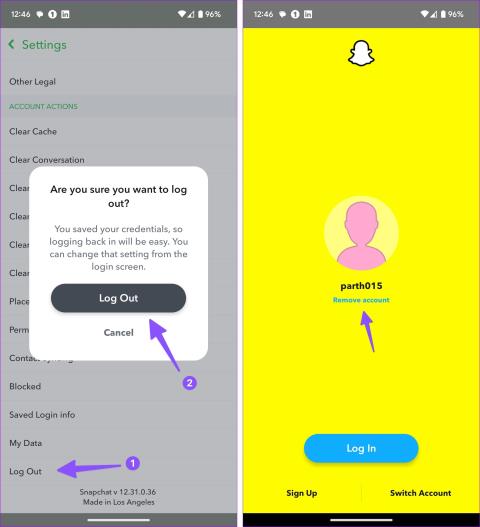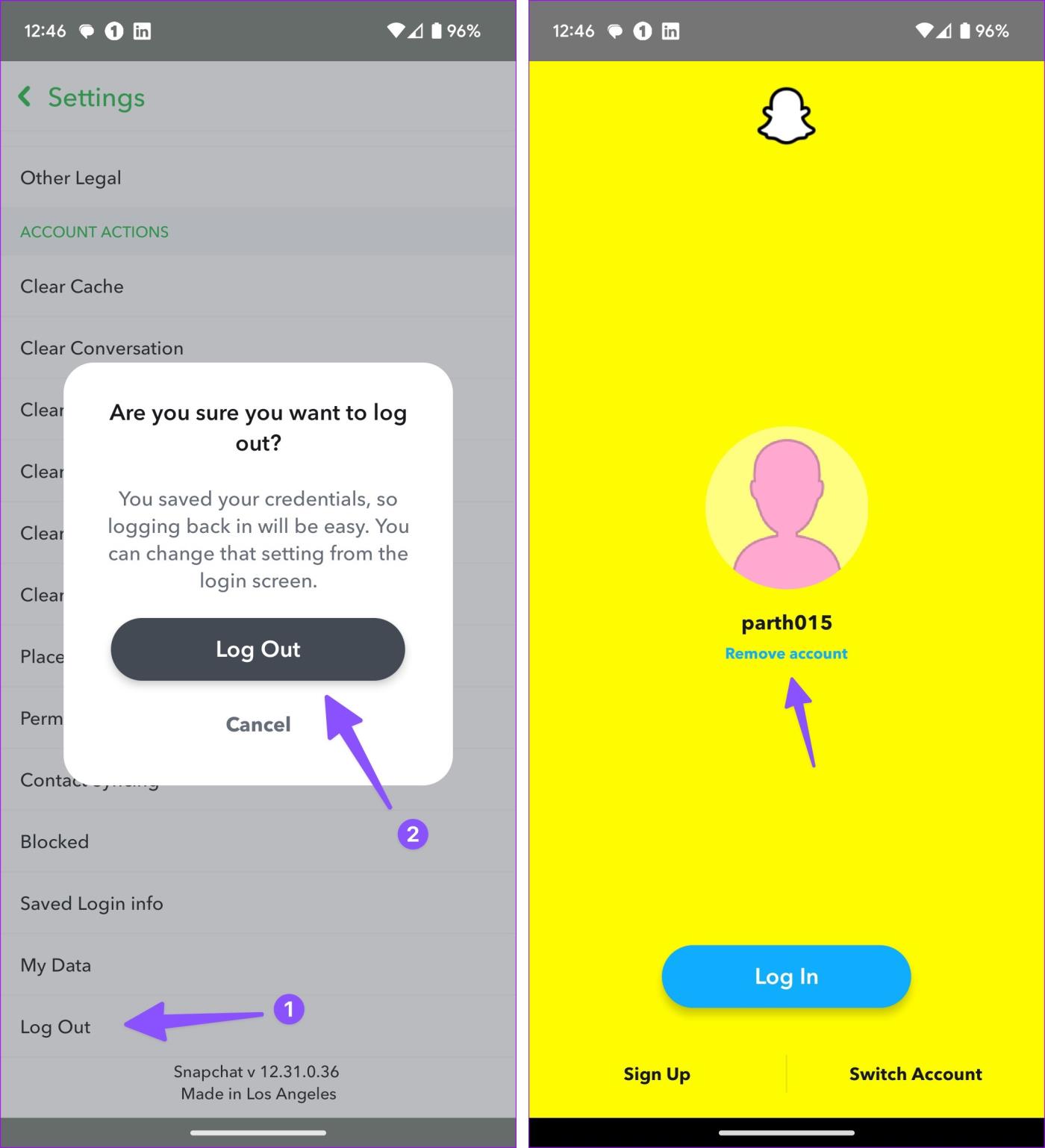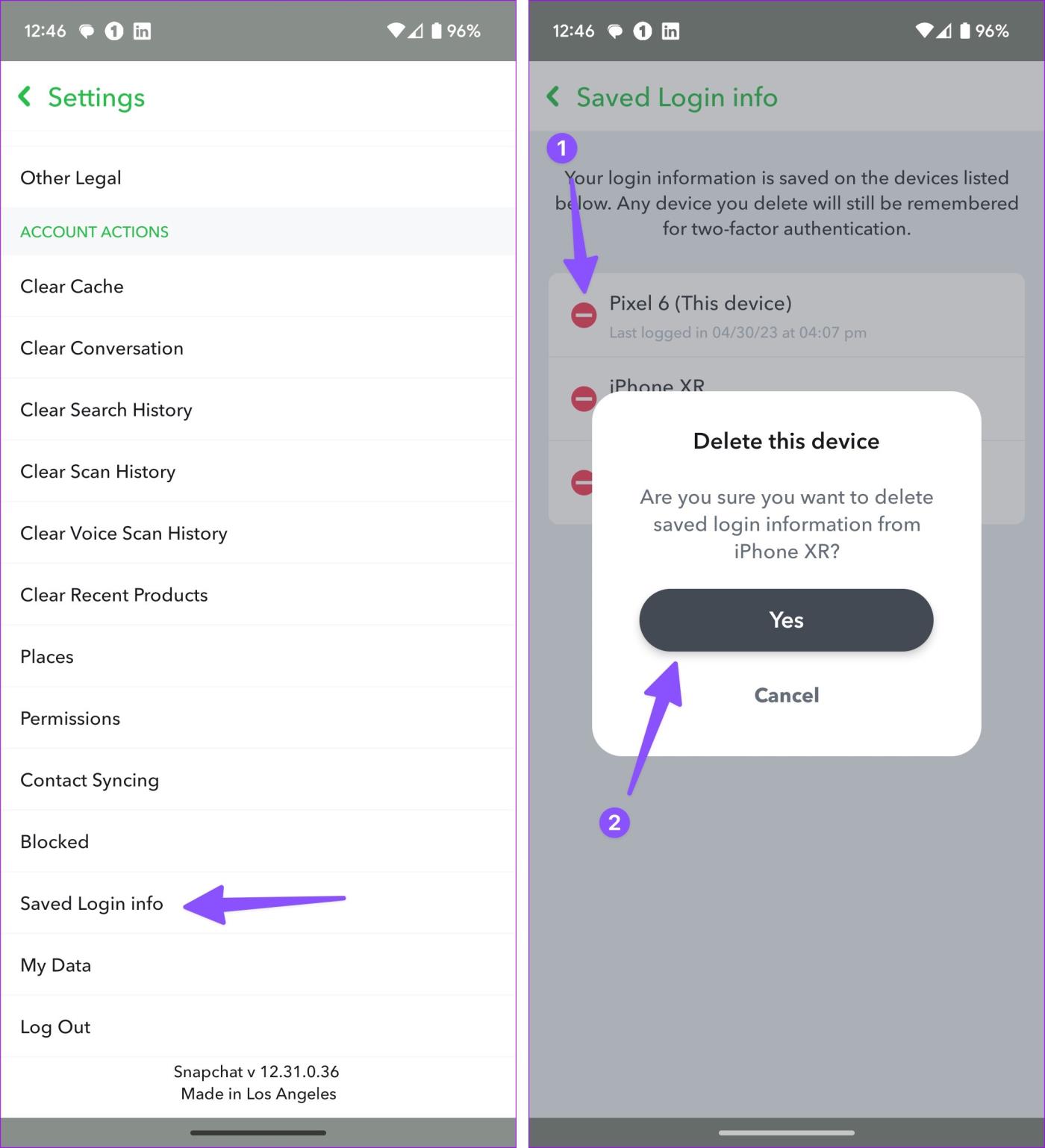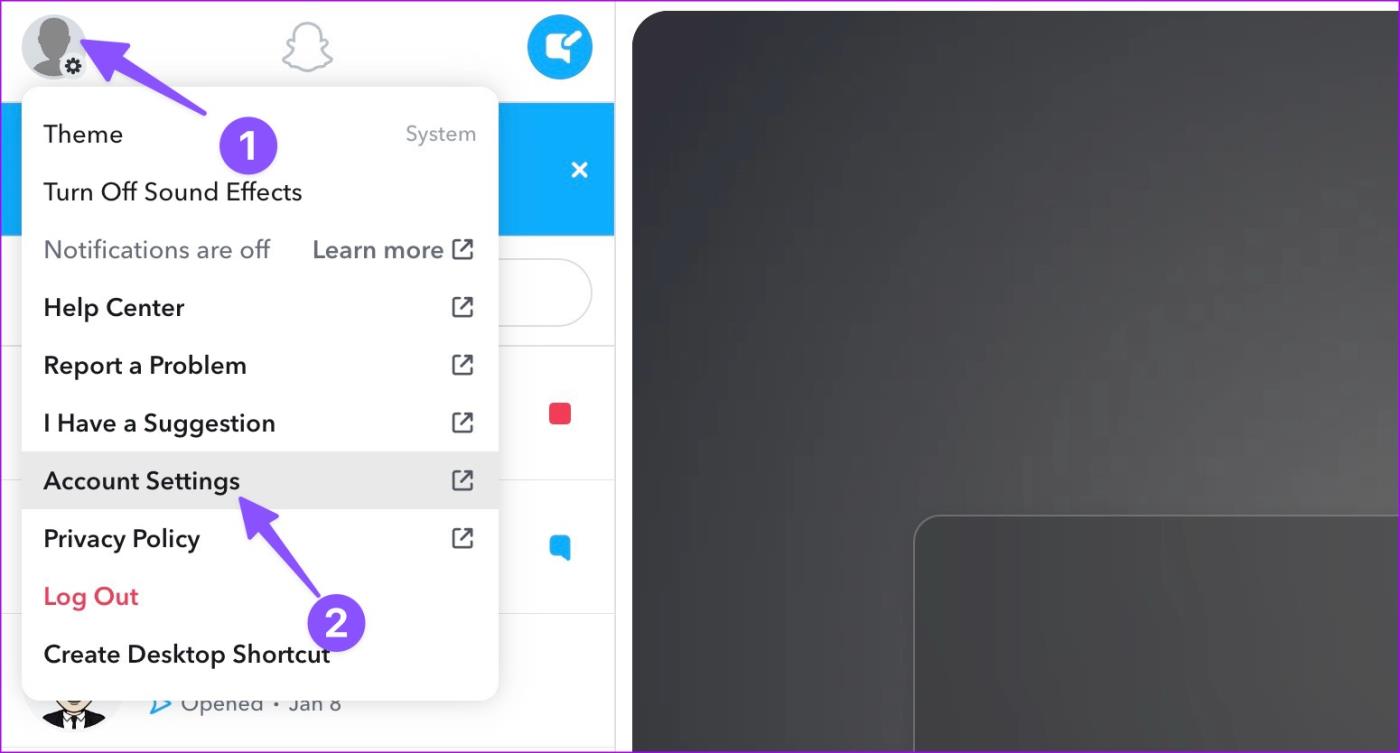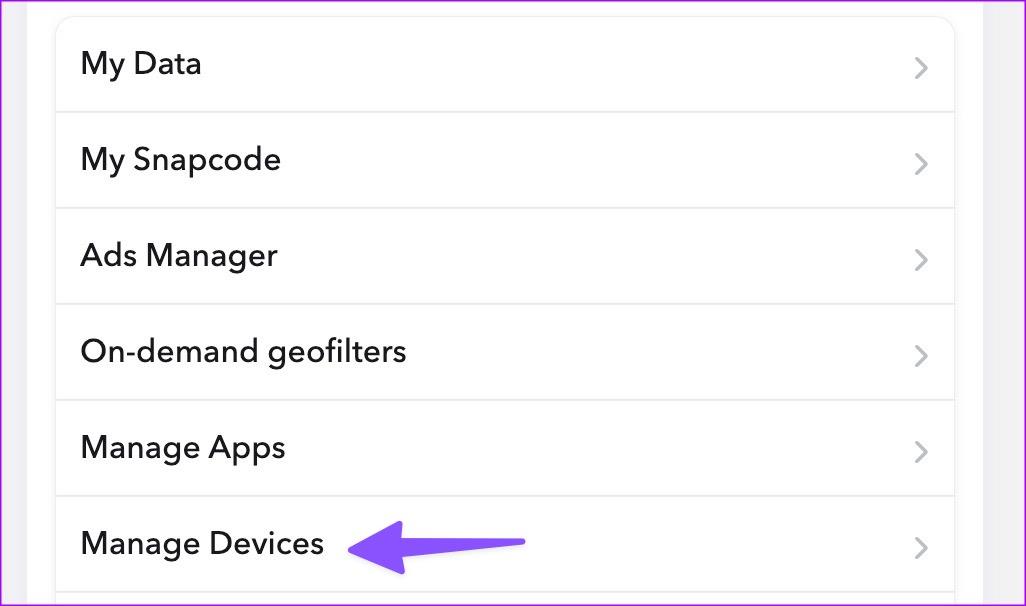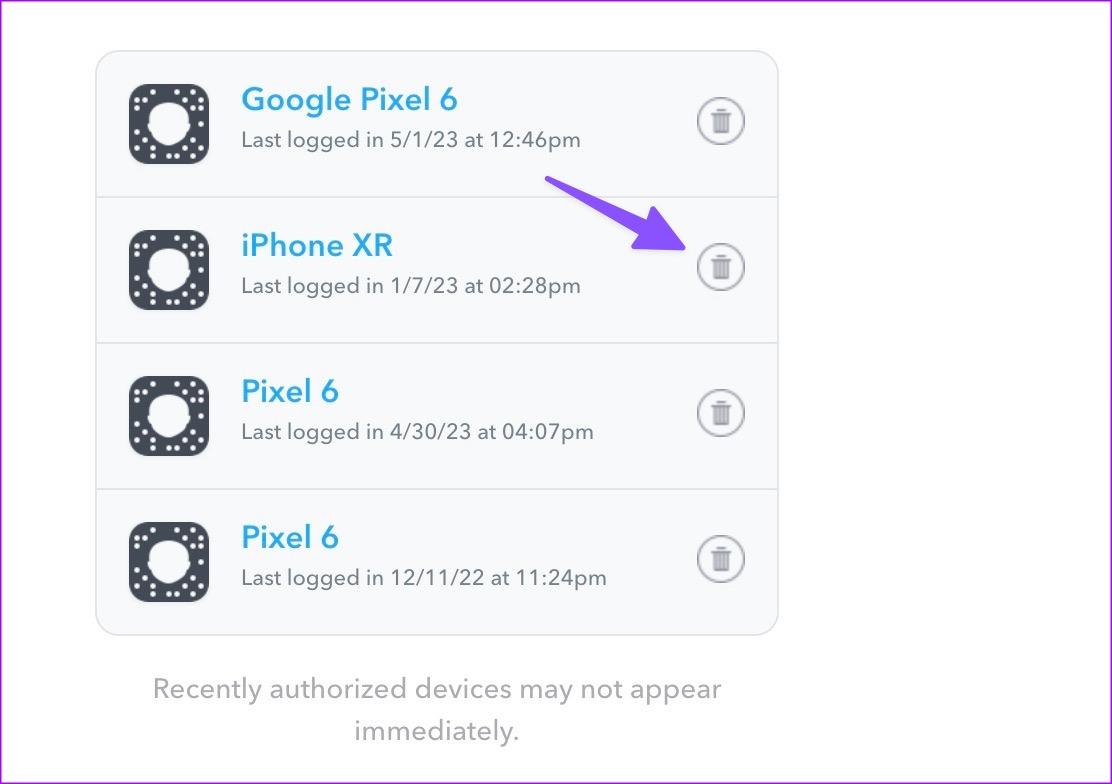Snelle tips
- Nadat je bent uitgelogd bij Snapchat, moet je de accountgegevens afzonderlijk verwijderen.
- Je kunt de cache van de Snapchat-app ook verwijderen via het menu Instellingen van je Android-apparaat om de inloggegevens te verwijderen.
- Je kunt apparaten ook verwijderen met een ander apparaat of via Snapchat-web. Zorg ervoor dat je bent ingelogd op je Snapchat-account.
Wanneer je uitlogt bij Snapchat op je telefoon, vraagt de app je niet om opgeslagen inloggegevens te verwijderen. U moet het account verwijderen zodra u succesvol bent uitgelogd. Hier is hoe.
Stap 1: Open de Snapchat- app en tik op je bitmoji-pictogram . Tik vervolgens op het tandwielpictogram in de rechterbovenhoek.

Stap 2: Scroll naar beneden en tik op Uitloggen . Wanneer u daarom wordt gevraagd, tikt u opnieuw op Uitloggen om hetzelfde te bevestigen.
Stap 3: Sluit indien nodig de app en open deze opnieuw. Tik vervolgens op Account verwijderen en tik op Ja als daarom wordt gevraagd.
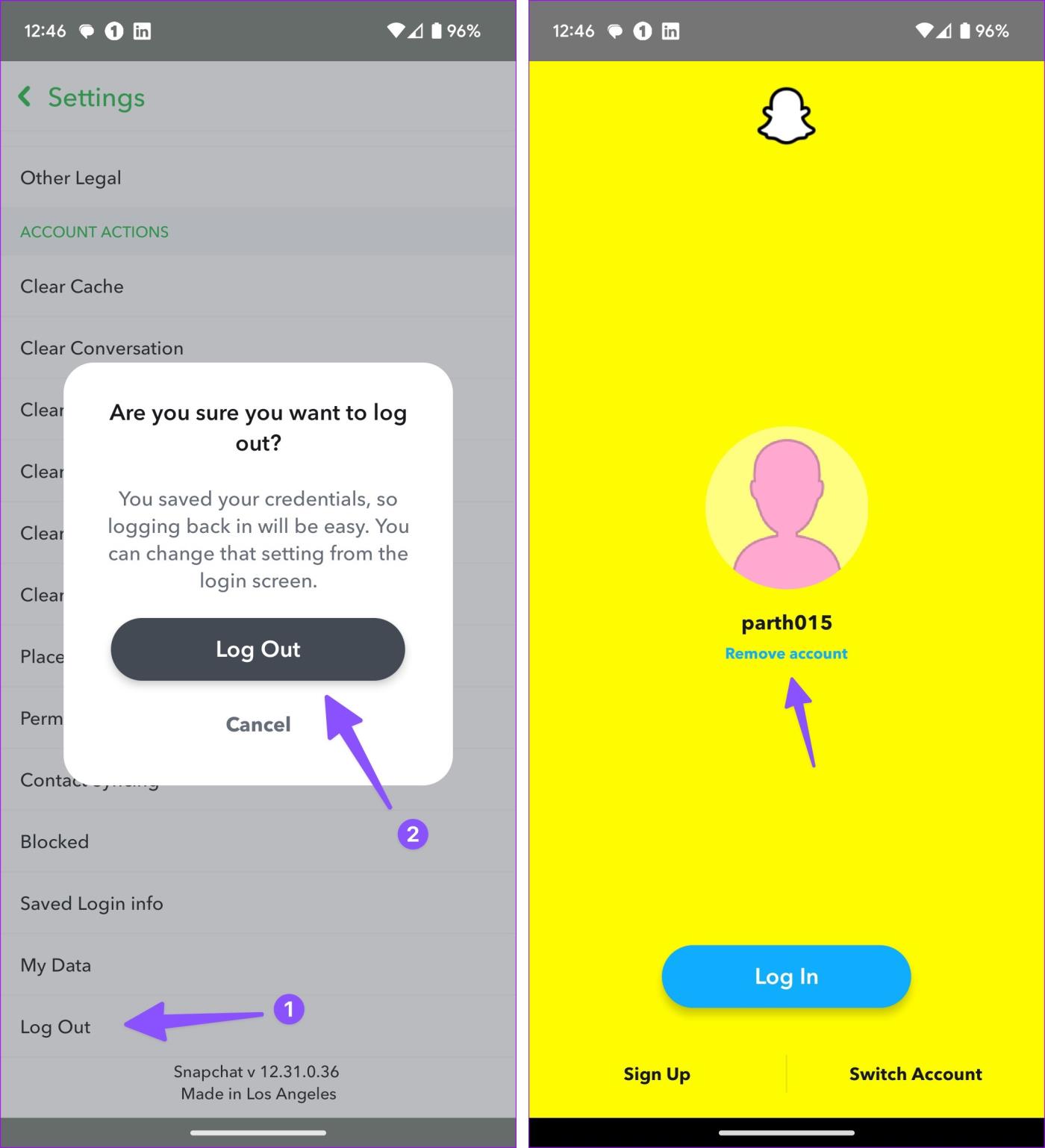
Als Snapchat je inloggegevens nog steeds opslaat, kun je de app-gegevens en het cachegeheugen op je Android-apparaat wissen. iOS-gebruikers kunnen de Snapchat-app verwijderen en opnieuw installeren.
Je kunt je opgeslagen Snapchat-inloggegevens ook op andere apparaten bekijken. U kunt uw huidige telefoon gebruiken om onnodige apparaten te bekijken en te verwijderen. Volg de onderstaande stappen om dit te doen.
Stap 1: Open Snapchat en tik op je bitmoji-pictogram . Tik op het tandwielpictogram om Instellingen te openen.

Stap 2: Scroll naar beneden en tik op Opgeslagen inloggegevens .
Stap 3: Tik in de lijst met apparaten op het – pictogram naast de apparaten die u wilt verwijderen. Tik vervolgens op Ja .
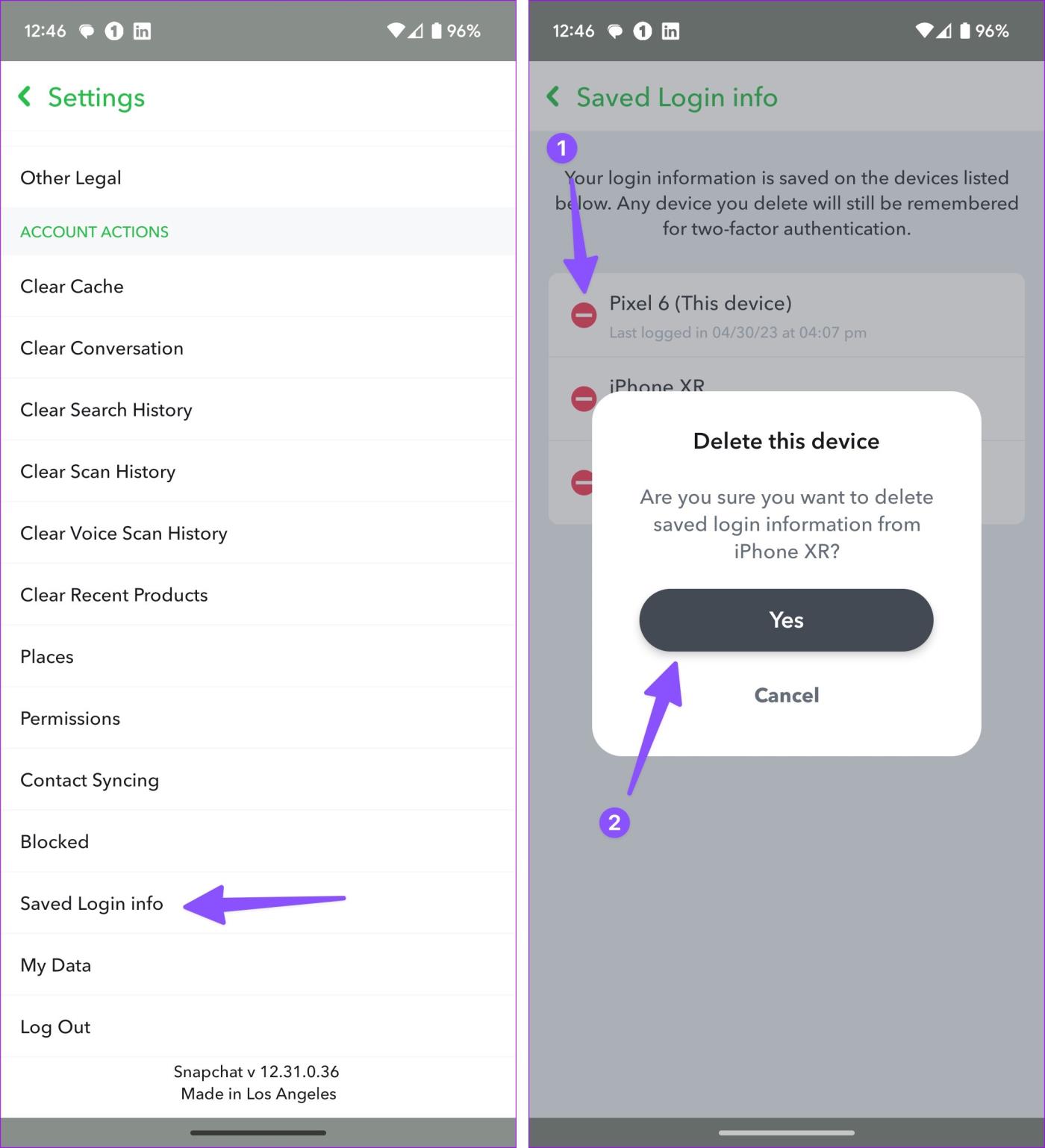
Methode 3: Bekijk en verwijder opgeslagen apparaten van Snapchat Web
Je kunt de Snapchat-webapp gebruiken om alle apparaten te controleren die momenteel bij je account zijn geregistreerd. Verwijder vervolgens de bestanden die niet langer nodig zijn. Dit kan handig zijn als u geen alternatieve telefoon heeft. Hier leest u hoe u het moet doen.
Stap 1: Open Snapchat-web in elke webbrowser. Klik vervolgens op uw accountpictogram in de linkerbovenhoek. Klik op Accountinstellingen .
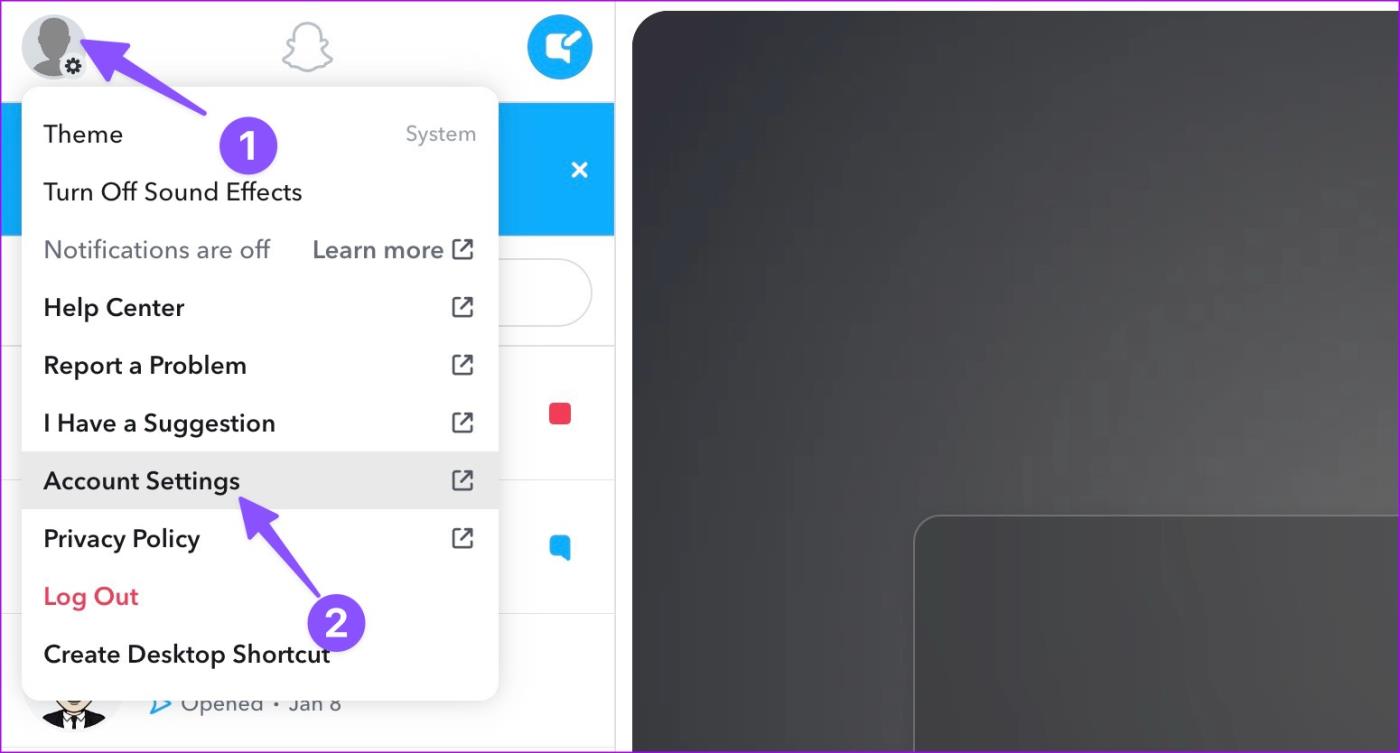
Stap 3: Klik hier op Apparaten beheren .
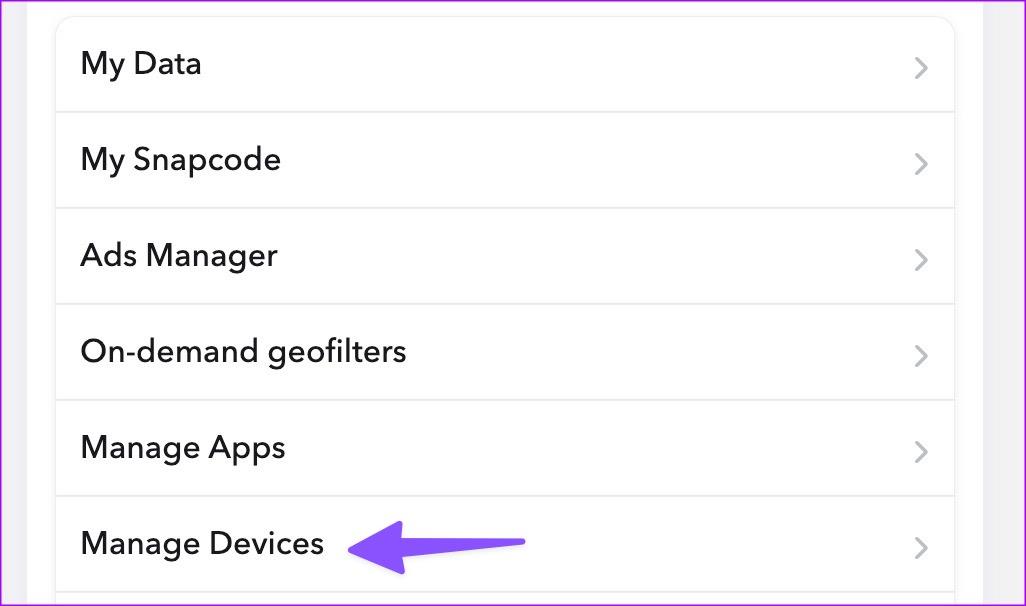
Stap 4: Klik op het prullenbakpictogram naast een onbekend of ongewenst apparaat en klik op Intrekken wanneer daarom wordt gevraagd.
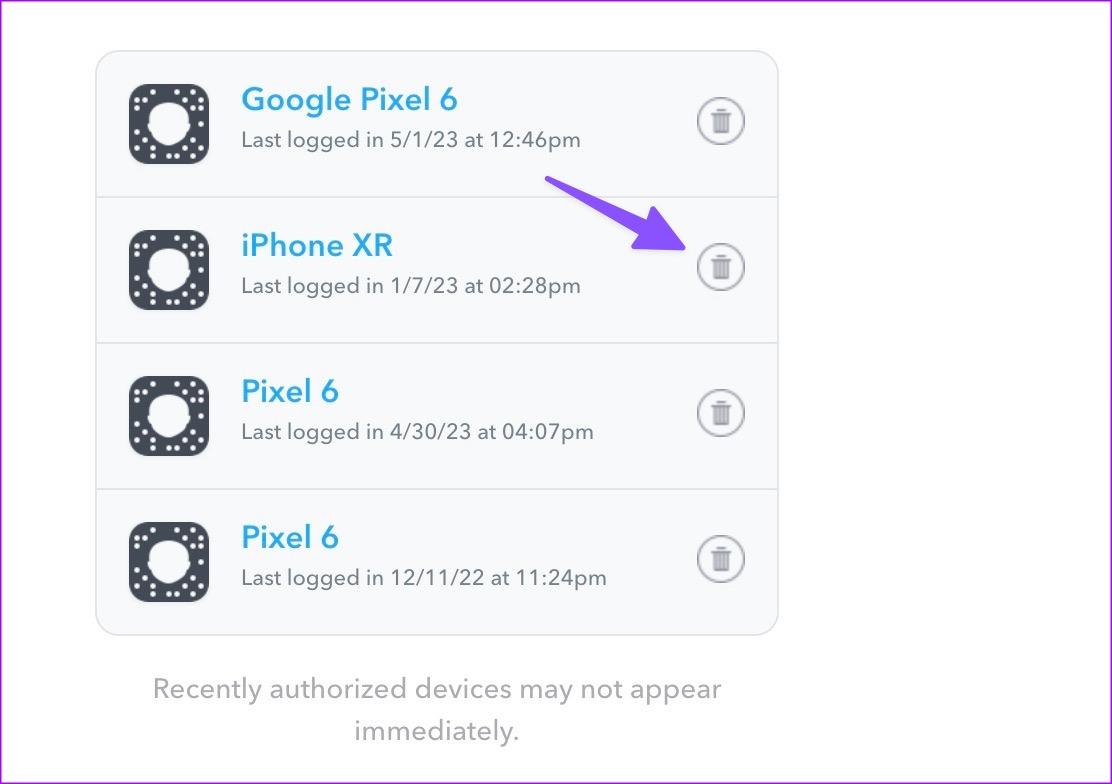
Hierdoor zou het geselecteerde apparaat moeten worden verwijderd. Volg de bovenstaande stappen en verwijder eventuele andere apparaten uit je Snapchat-account.